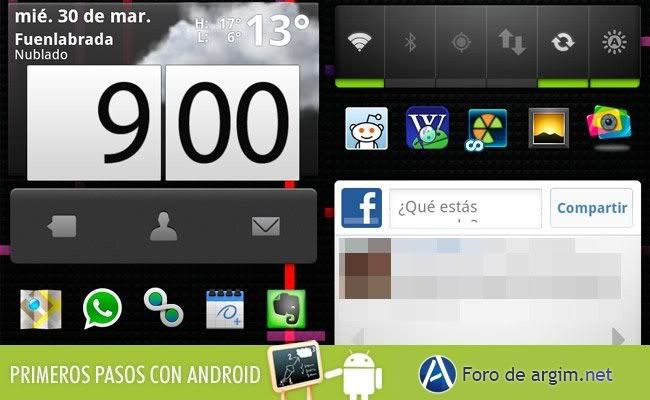
Hoy vamos a hablar de un tema más sencillo y, por qué no, más ameno: cómo personalizar el escritorio de nuestro Android. Como bien saben el sistema operativo viene cuenta con muchas herramientas y opciones para darle un toque personal y único a nuestro dispositivo. Analicemos elemento por elemento qué nos ofrece y qué podemos hacer con ellos.
El escritorio
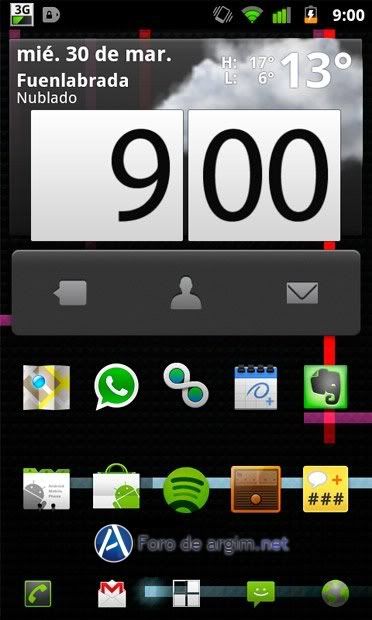
Los escritorios, por defecto, sólo tienen tres páginas en los que podemos colocar todo tipo de elementos. En principio este número se puede antojar pequeño pero en la próxima parte de este artículo veremos cómo añadir más páginas a nuestro escritorio utilizando launchers. Empecemos pues a hablar de los diferentes objetos que componen los escritorios de nuestros Androids.
Accesos directos
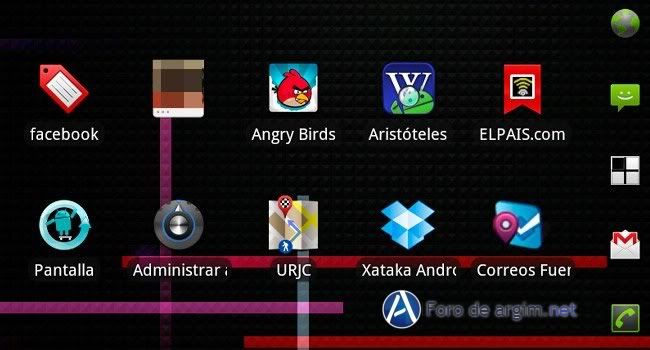
En la captura de pantalla que encabeza este apartado pueden ver varios ejemplos de accesos directos tanto para acceder a aplicaciones como a diferentes servicios específicos. Normalmente tendemos a pensar en este tipo de elementos como atajos para no tener que abrir todo el listo de apps que tenemos instaladas pero en verdad podemos sacarle mucho más provecho.
¿Cómo añadimos un acceso directo al escritorio? Muy sencillo, o bien dejamos pulsado el dedo sobre el escritorio durante unos segundos o pulsamos el botón físico de opciones (que suele estar marcado con varias rayitas horizontales) y le damos a añadir. A continuación seleccionamos acceso directo y cogemos el que queramos. En función de las aplicaciones que tengamos instaladas tendremos unos u otros.
Carpetas
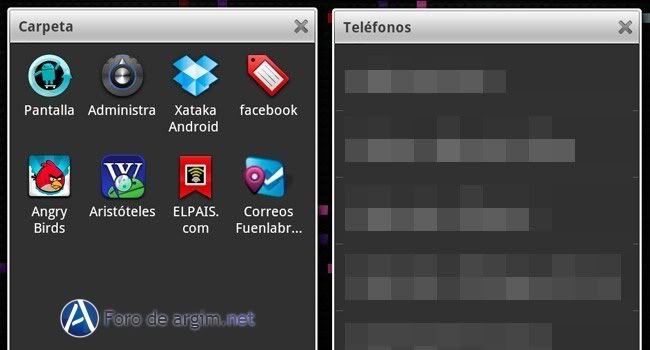
Las carpetas son muy útiles para anidar contenidos en función de su clase por ejemplo aplicaciones de una misma categoría y también para acceder rápidamente a algunos archivos y carpetas, como por ejemplo la carpeta de archivos recibidos por bluetooth.
¿Cómo configuramos una carpeta? Del mismo modo que configuramos un acceso directo. Es decir, o bien dejado pulsado el dedo unos segundos en el escritorio o pulsando el botón de menú, pulsar en añadir y a continuación pulsando en carpetas. Para añadir contenidos a una carpeta es tan sencillo como arrastrar los iconos a la carpeta en cuestión y listo.
Fondos de pantalla
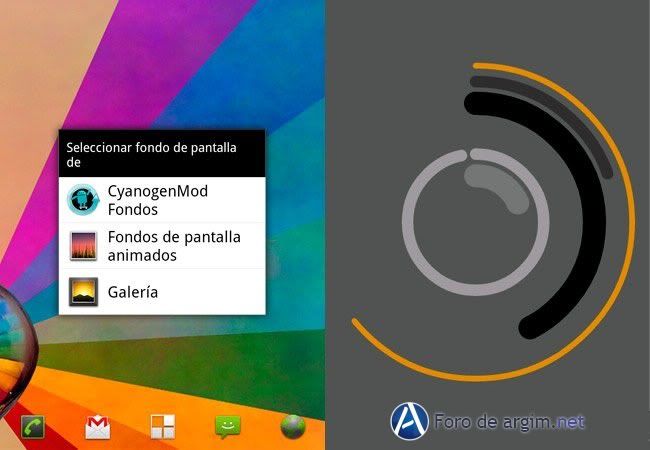
En este apartado vamos a diferenciar dos tipos de fondos. Por un lado las imágenes fijas que se pueden configurar para que hagan un pequeño scroll cuando pasamos de una página a otra o para que permanezcan fijos. Por otro lado tenemos los fondos animados de los que hablaremos al final.
Una de las preguntas que suele aparecer cuando empezamos a utilizar nuestro Android es qué tamaño tiene que tener el fondo. En principio, para que no se vea mal, tenemos que conocer la resolución de nuestro móvil. De todos modos también podemos usar imágenes más grandes y posteriormente hacer un recorte de la parte que queremos que decore nuestro Android.
¿Cómo configuramos un fondo de pantalla? Como en el resto de secciones, pulsamos sobre la pantalla un momento o en opciones, fondo de pantalla. A partir de ahí podemos seleccionar de dónde cargará el fondo, si lo hará de la galería o bien de otros sitios, como por ejemplo los fondos que lleva por defecto CyanogenMod.
Para terminar con este apartado me gustaría hablar de los fondos animados. A diferencia, y como el nombre indica, estamos hablando de imágenes en movimiento de todo tipo. Desde pequeños haces de luces como el fondo nexo a cosas más elaboradas como un reloj polar, un mapa de google maps o incluso con pequeños minijuegos.
Cuando se habla de los fondos animados se suele decir que consumen mucha batería y que lo mejor es tener un fondo estático. En parte es verdad, una imagen fija consume menos pero los fondos animados, al menos los que vienen por defecto, no consumen tanta batería. Sin embargo, algunos de los fondos animados que hay disponibles en el Android Market, al no estar bien programados o tener mucha carga, sí que consumen mucha batería.
El mundo de la personalización de Android es muy extenso por lo que de momento vamos a dejarlo aquí y continuamos mañana para hablar del resto de elementos y para explicarles algún que otro truco para personalizar nuestros escritorios.


